怎样录屏的时候录上声音 Win10录屏系统声音怎么录制
更新时间:2024-05-12 14:55:28作者:xiaoliu
Win10系统自带的录屏工具是一款非常实用的工具,可以帮助用户轻松录制屏幕上的操作和声音,在进行录屏操作时,有时候我们不仅需要录制屏幕上的画面,还需要录制系统的声音,这样可以更好地展示操作步骤或者教学内容。那么在Win10系统中,怎样才能录制系统声音呢?接下来就让我们一起来探讨一下Win10系统录屏时如何录制系统声音的方法。
操作方法:
1.首先,鼠标右键点击桌面右下角“声音”图标。
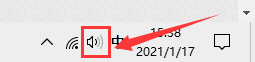
2.然后,在弹出的选择框中点击“声音”选项。
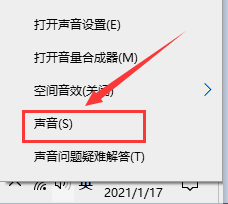
3.在弹出的对话框中,将选项卡定位到【录制】。鼠标右键点击“立体声混音”并选择“启用”。
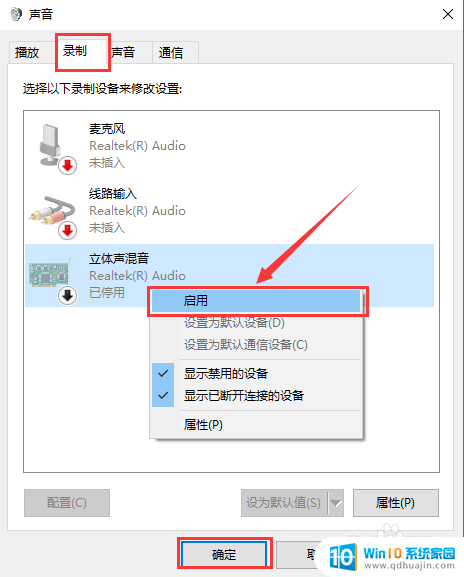
以上就是录屏时如何录制声音的全部内容,如果遇到这种情况,你可以按照以上步骤解决,非常简单快速。





